
Tartalomjegyzék:
- Szerző John Day [email protected].
- Public 2024-01-30 09:39.
- Utoljára módosítva 2025-01-23 14:47.
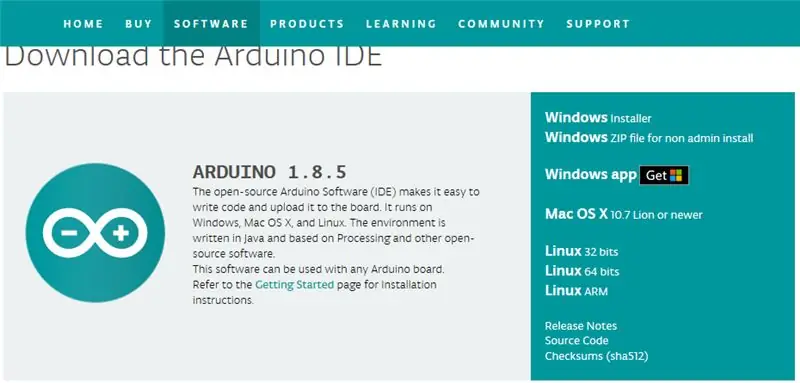

Ez egy olcsó módja annak, hogy könnyű hangulatot adjon filmek vagy zenei videók lejátszásakor. Az ára 19 USD. Szerintem a gyerekek imádni fogják! A macskám szereti nézni a képernyőt. Szeretem !
A projekthez szükséges eszközök:
1. Circuit Playground - Fejlesztői kiadás 2.
2. USB kábel - A/MiniB
Lépés: Töltse le az Adalight Master és az Arduino alkalmazást
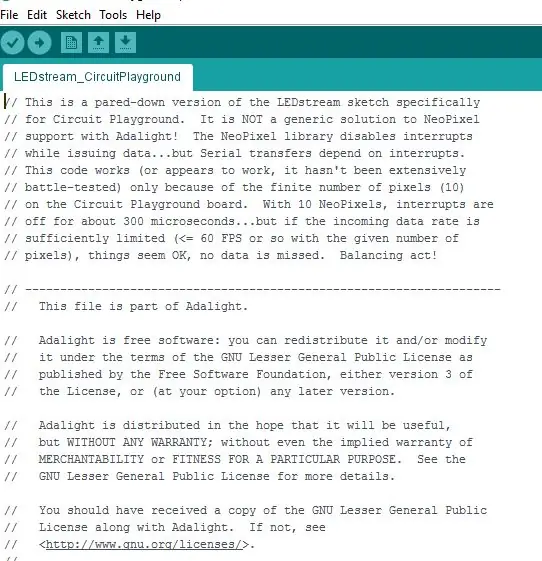
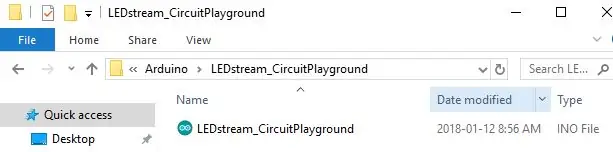
Van egy acer laptopom, Windows 10 telepítve, és telepítenem kell néhány illesztőprogramot. Ha Mac vagy Lynx számítógépe van, kihagyhatja ezt a lépést. Az Adafruit tökéletes utasításokkal rendelkezik erre, és ha követi őket, akkor nem lehet gond.
Töltse le a Windows illesztőprogramokat
Ezután töltse le a Windows Installer programot az Arduino számára. és töltse le az Adalight Master programot.
A letöltési link itt található az Adalight Master és az Arduino számára
Letöltési link az Adalight Masterhez
Letöltési link az Arduino számára
Másoltam és kicsomagoltam a fájlokat az asztalon.
Most csatlakoztassa a Circuit Playground -ot a laptop USB -portjához. Ki kell választania a meglévő táblát, és fel kell jegyeznie a portot. Kattintson az Eszközök -> Tábla -> Adafruit Circuit Playground lehetőségre. A port számának alatta kell megjelennie.
Most töltsük be a Circuit Playground szoftvert. Nyissuk meg az Adalight-master nevű kicsomagolt mappát. Nyissa meg az Arduino, majd a LEDStream-Circuit Playground mappát. Jelölje ki a fájl LED stream-CircuitPlagound fájlt, és kattintson az open gombra. És a programnak készen kell állnia a feltöltésre. A feltöltés befejezésekor üzenetet kell kapnia alul.
2. lépés: Töltse le a feldolgozási vázlatot
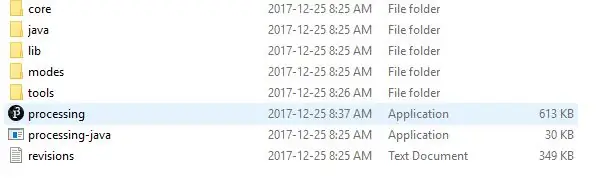
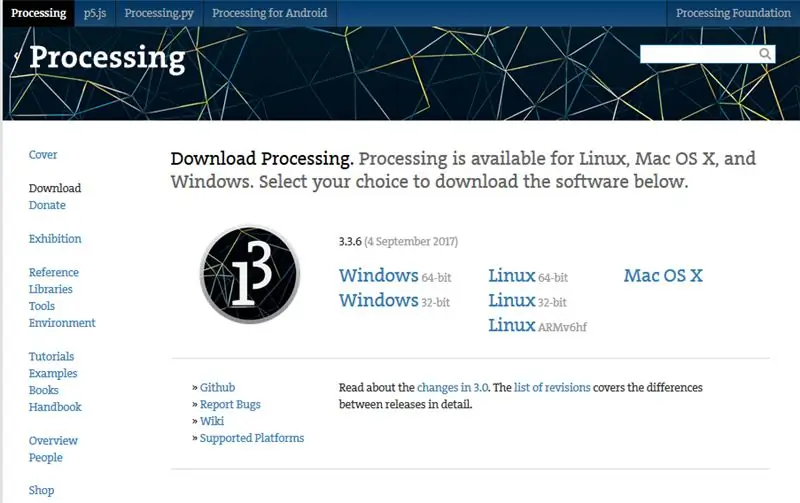
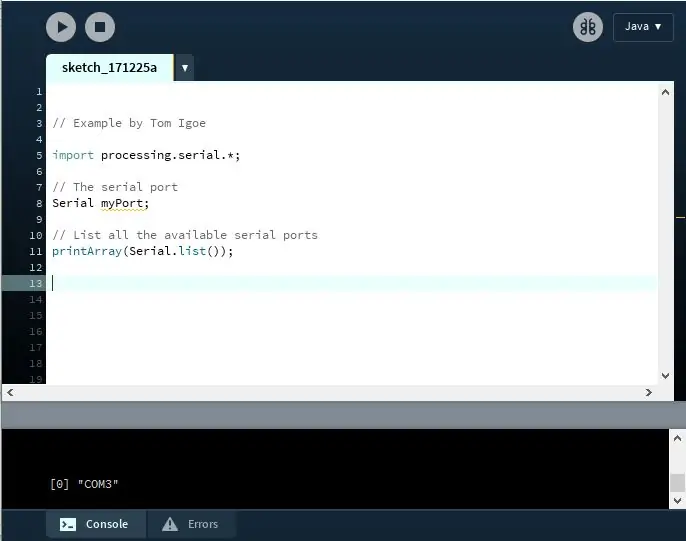
Ezután töltse le a feldolgozási vázlatot innen:
Letöltés feldolgozása
A letöltendő 64 bites Windows rendszert választottam. Ismét lemásoltam a zip fájlt az asztalomra. Miután kicsomagoltam a fájlt, megnyitottam a mappa feldolgozását-3.3.6.
A kód betöltése előtt meg kell találnunk a port indexét, és módosítanunk kell a programot, különben nem fog működni. Megtaláltam ezt a praktikus kódrészletet. Amikor futtattam a kódot, az azt mutatja, hogy az index 0 a COM3 számára. A tied valószínűleg más.
import feldolgozás.sorozat.*;
// A soros port Soros myPort;
// Az összes rendelkezésre álló soros port felsorolása printArray (Serial.list ());
Most kész vagyok megkeresni és feltölteni a kódot. Visszatérünk az Adalight-mesterhez:
Nyissa meg a feldolgozásból az Adalight-master nevű kicsomagolt mappát. Nyissa meg a Processing mappát, majd az Adalight_Circuit Playground -t. Highlight_Circuit Playground.pde. Ezt a sort módosítania kell, ha a kódja más indexet hozott létre.
statikus végső bájt serialPortIndex = 0;
Ez azért fontos, hogy fény show -t csinálj! Kérdezzen bátran.
3. lépés: Állítsa be a Circuit játszóteret és érezze jól magát

A Circuit Playground -ot a képernyő hátuljára szeretné ragasztani. Az USB -portnak le kell esnie. Győződjön meg arról, hogy a fedél tartalmaz -e fémet, mint hogy rögzítse a táblát az indexkártyához. Ezután ragasztószalaggal tartsa a helyén. Csak néhány cetlit tettem a laptopom hátuljába. Most már készen áll a Feldolgozás futtatására és egy fényjáték létrehozására
Ajánlott:
Szövetdoboz LED fényshow -val: 4 lépés

Szövetdoboz LED -es fényshow -val: A normál szövetdoboz használata nem nagy dolog, vagy az Arduino használata fényshow -k készítéséhez túl nehéz. De a két dolog kombinálásával teljesen mást kapsz. Lightshow eredeti kód
Lézeres Lumia fényshow: 5 lépés (képekkel)

Lézeres Lumia fényshow: Nemrég találtam egy cikket egy csoportról, amely lézerfény -show -operátorként feltámasztotta múltját, és hordozható lézerfény -show -t készített a közönség számára: „Lunch Box Laser Show” http://makezine.com/projects/make -20/lunchbox-las … én is építettem és működtem
Videó kivetítő fényshow!: 5 lépés

Videó kivetítő Lightshow !: Miért? Minden jó partinak szüksége van fényekre! A fényeffektusok azonban több száz dollárba kerülhetnek, ami elég drága egy olyan eszköz esetében, amelyet évente csak néhányszor fognak használni. Ezzel az utasítással olyan fényeffektusokat kaphat, mint a szkenner vagy a mozgófej
Egykerekű LED -es fényshow: 5 lépés (képekkel)

Egykerekű LED -es fényshow: A gyerekeim rajongnak az egykerekű kerékpározásért. Miután megszületett az ötlet, hogy fényeket adjunk egy show -eseményhez. Néhány fény hozzáadása már menő lenne, de más fényviszonyok ihlette, a fényeket szinkronizálni kell a zenével. Elég kaland volt
50 W -os RGB LED fényshow: 4 lépés

50 W -os RGB LED -es fényshow: Voltunk egy cédulaeladáson, és láttam egy 6 lábnyi tököt felrobbantani 10 dollárért. Úgy tűnt, hogy kevés haszna van, ezért megfogtam. Hazaérve azt találtam, hogy belül 5 izzó összetört. Ez rendben van, mivel hozzá akartam adni egy arduino vezérelt RGB LED chipet. ÉN
